I mange yrkesmessige og private bruksområder trenger vi en nøyaktig og attraktiv fremstilling av datoer. Noen ganger ønsker du bare å skrive ut dagen, måneden eller året for å utforme rapporter eller dokumenter, eller for å fremheve spesifikke data. I denne opplæringen viser jeg deg to effektive metoder for å trekke ut bare den ønskede delen av en dato og representere den på skriftlig form. Denne opplæringen er designet både for nybegynnere og avanserte brukere som ønsker å utvide sine Excel-ferdigheter.
Viktigste innsikter
- Du kan bruke funksjonen "TEKST" for å trekke ut dagen, måneden eller året fra en dato.
- Alternativt kan du formatere cellen for å bare vise den ønskede delen av datoen.
Trinn-for-trinn veiledning
Før vi begynner med metodene, sørg for at tabellen din er godt formatert.
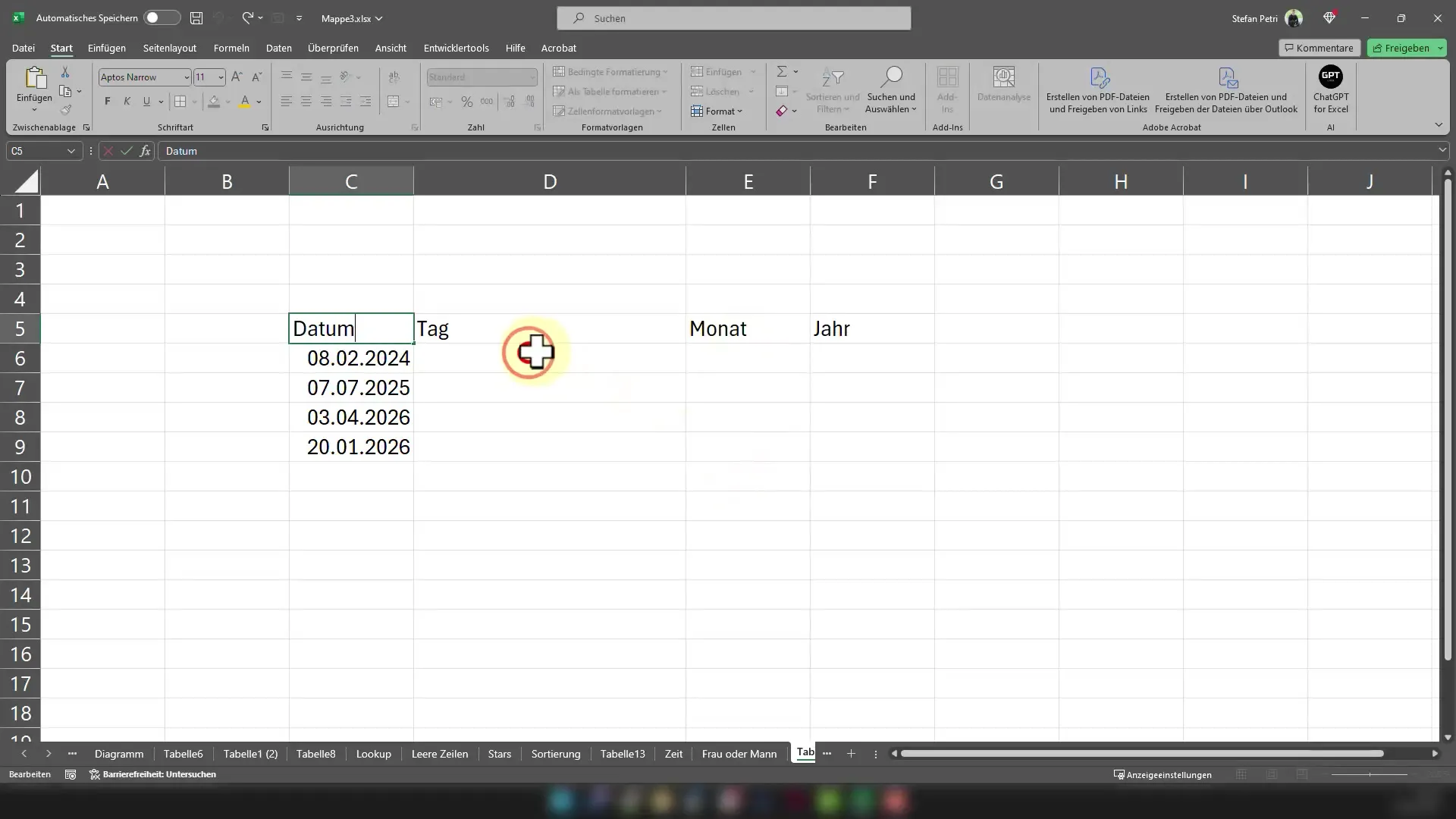
Trykk på "Ctrl + T" for å formatere dataraden som en tabell. Dette vil forbedre oversikten og brukervennligheten til arbeidsboken din.
Først vil jeg vise deg hvordan du trekker ut dagen fra en dato. Dette kan gjøres med funksjonen "TEKST". Klikk på en celle der du ønsker å se resultatet. Skriv inn formelen som følger: =TEKST(Celle; "TT"). Erstatt "Celle" med den tilsvarende cellekategorien der datoen din er plassert.
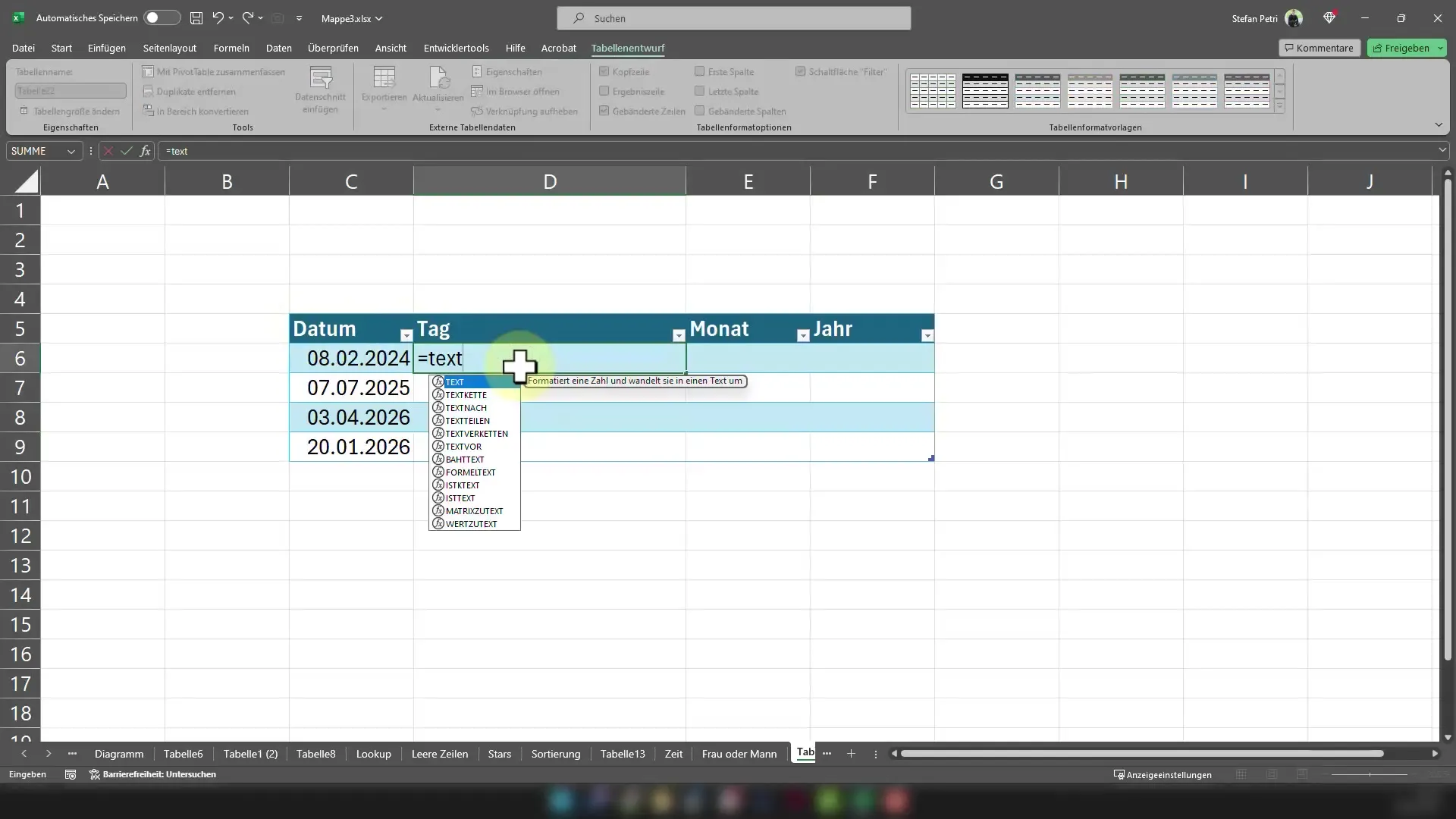
Nå kan du se at dagen allerede vises på skriftlig form. Du har også muligheten til å endre formatet. Ønsker du for eksempel å vise dagen bare som to siffer, kan du bruke =TEKST(Celle; "tt").
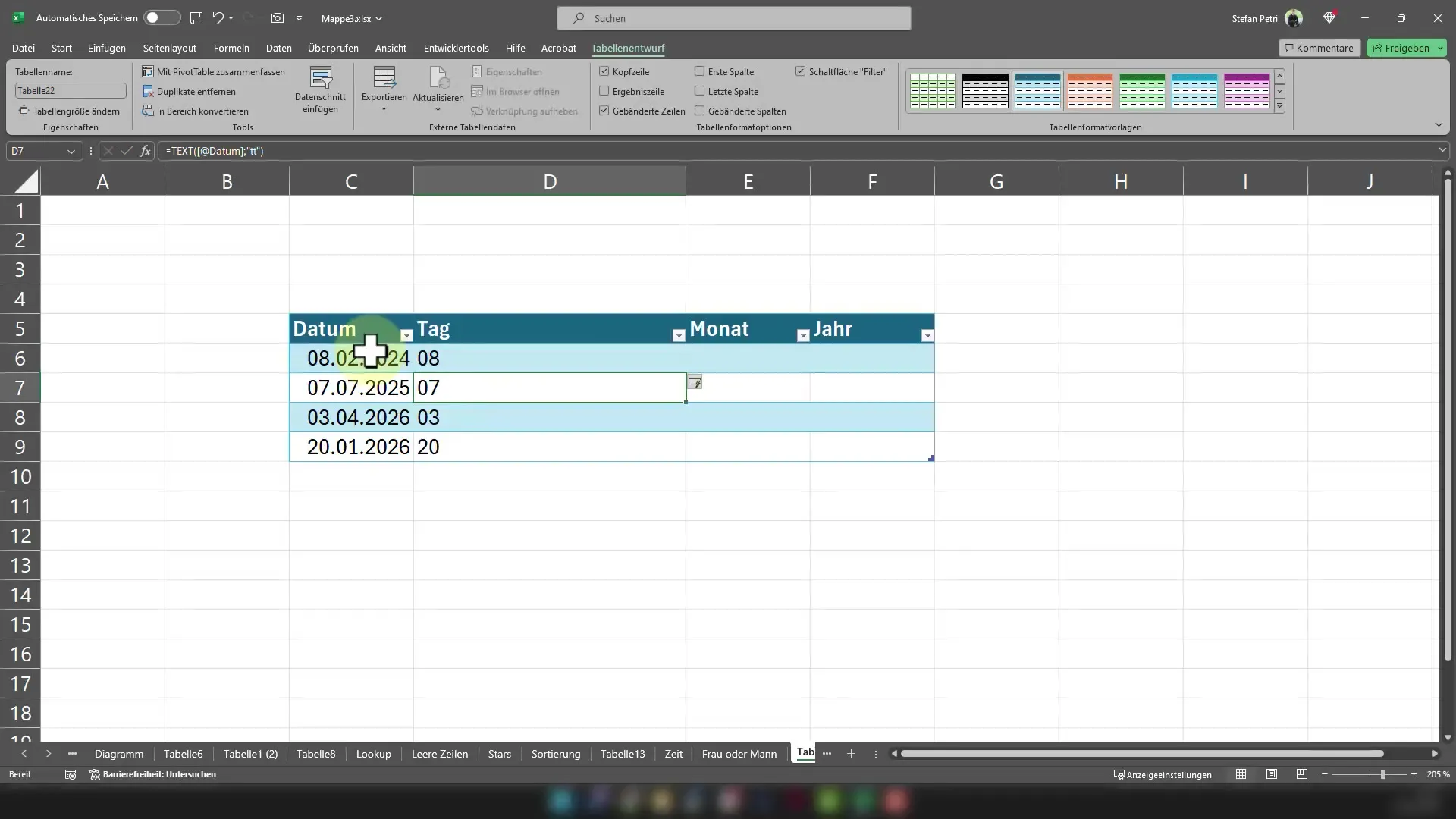
For å trekke ut måneden, gjør noe tilsvarende. Bruk formelen =TEKST(Celle; "MM") for å vise måneden som tall. Hvis du vil ha måneden i skrevet navn, bruk =TEKST(Celle; "MMMM").
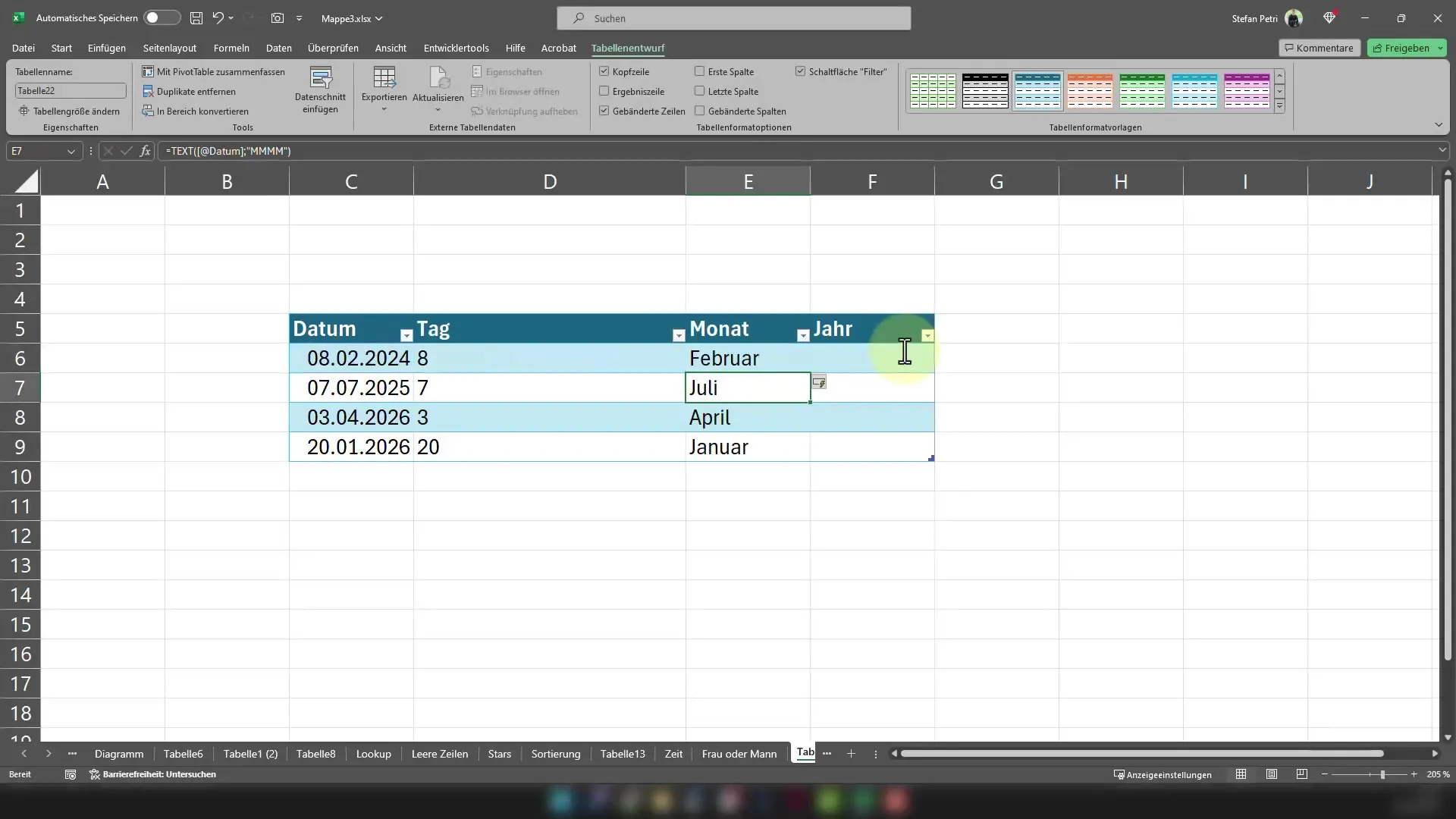
I dette trinnet vil jeg vise deg hvordan du trekker ut året. Bruk formelen =TEKST(Celle; "JJJJ") for å vise året i sin fulle lengde. Hvis du bare ønsker de siste to sifrene av året, skriv inn =TEKST(Celle; "JJ").
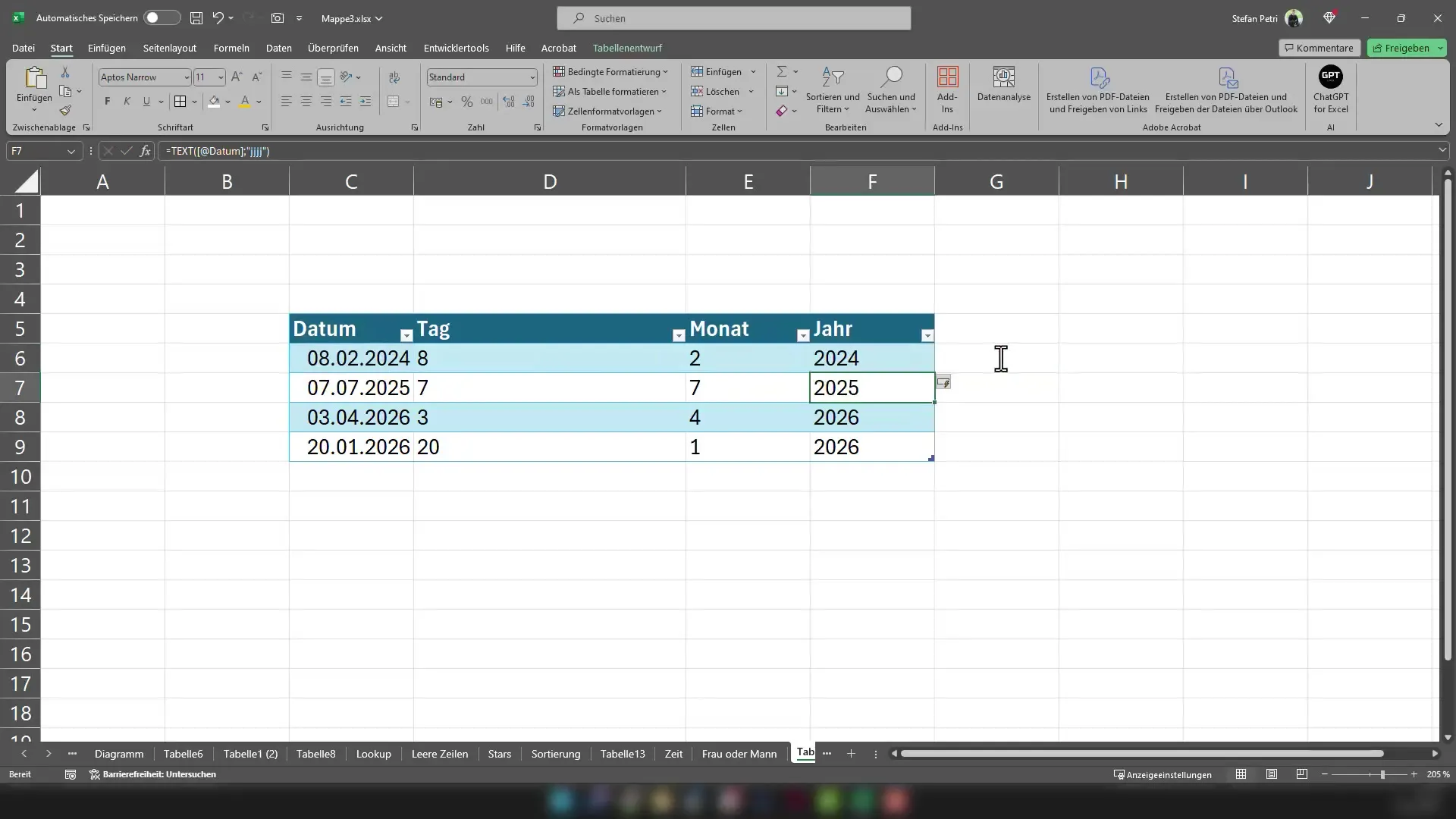
En alternativ tilnærming er å kontrollere datoen direkte gjennom formateringsalternativene for hver celle. Høyreklikk på cellen der datoen står, og velg "Formater celler" fra kontekstmenyen.
I formatteringsdialogen velger du kategorien "Tilpasset" og skriv inn "TT" eller "MMMM" i inndatafeltet for å skrive ut dagen eller måneden. Her kan du også bestemme hvordan du vil tilpasse visningen av dataene.
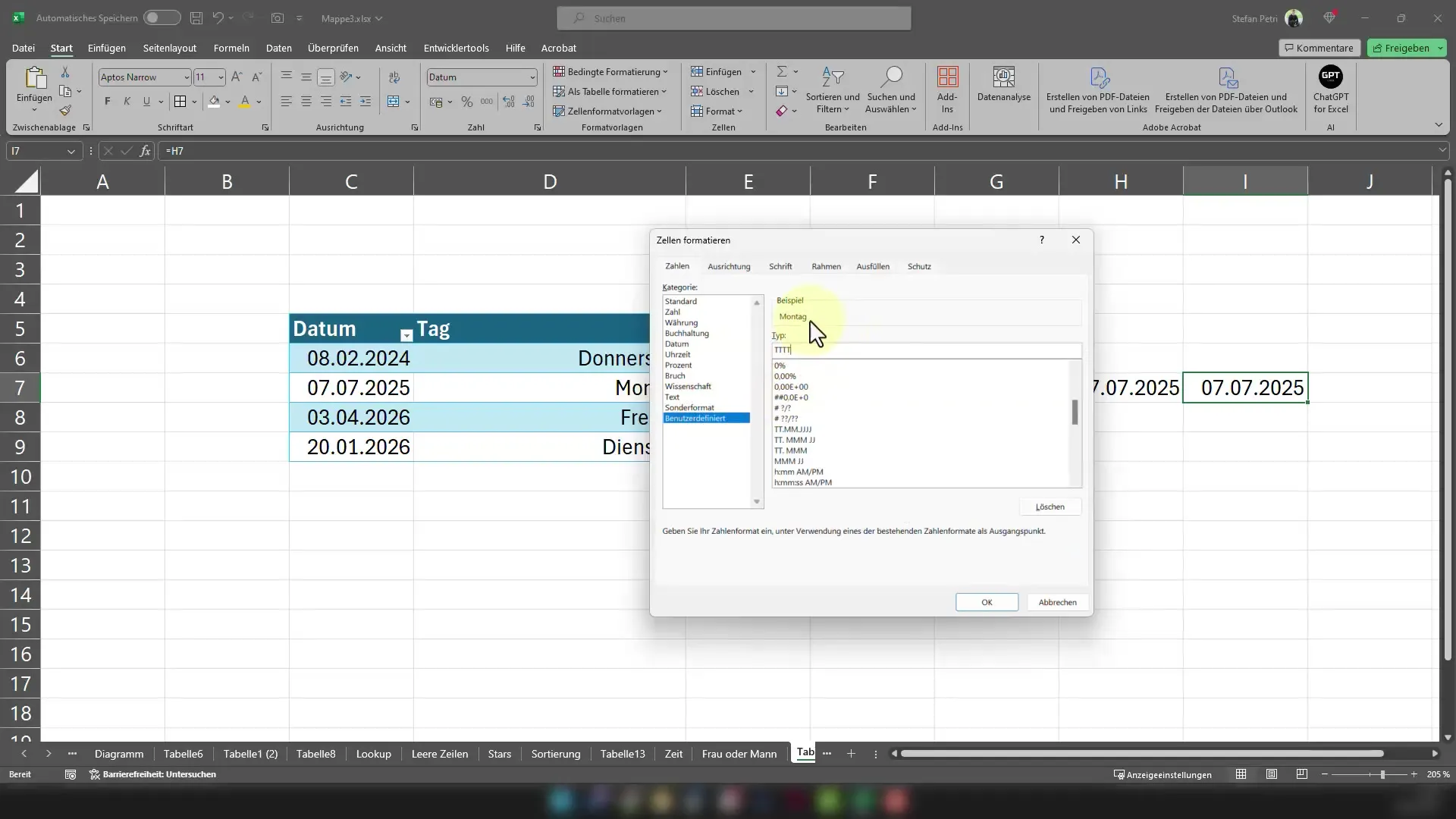
Dette var det!
Oppsummering
I denne veiledningen har du lært hvordan du trekker ut dagen, måneden og året fra en dato i Excel og skriver dem ut på skriftlig form. Ved å bruke funksjonen "TEKST" og endret celleformatering kan du tilpasse og forbedre dataene dine individuelt.
Ofte stilte spørsmål
Hvordan kan jeg bare vise dagen til en dato i Excel?Bruk formelen =TEKST(Celle; "TT") i den ønskede cellen.
Kan jeg få måneden til å vises som et skrevet navn?Ja, bruk formelen =TEKST(Celle; "MMMM").
Hvordan viser jeg bare de siste to sifrene av året?Bruk formelen =TEKST(Celle; "JJ") for de siste to sifrene av året.
Må jeg formatere cellene for å bruke funksjonene?Nei, du kan bruke funksjonene uten ekstra formatering.
Hva gjør jeg hvis jeg vil ha en spesifikk skriftstil for datoen?Klikk på formateringsmenyen og velg "Tilpasset" for å angi ønsket format.


